à¹à¸§à¸à¹à¸²à¸à¸±à¸ à¸à¸à¸±à¸à¸à¸´à¹à¸¨à¸©
สารบัญ:
การอัปเดต Windows 8.1 คุณอาจพบว่าหน้าจอเริ่มทำงานแตกต่างออกไปเล็กน้อย นอกเหนือจากคุณลักษณะใหม่ ๆ ที่มีการเพิ่มการอัปเดตแล้วการแนะนำเมนูบริบทแทน App Bar สำหรับการดำเนินงานของ Tile เป็นคุณลักษณะใหม่
เมื่อคุณคลิกที่ Tile แอปพลิเคชันหรือซอฟต์แวร์หรือโปรแกรมจะเปิดขึ้น เมื่อคลิกขวาที่คุณจะเห็นเมนูบริบท คลิกขวาที่อีกกระเบื้องหนึ่งชุดแรกจะถูกยกเลิกการเลือกและเมนูบริบทสำหรับกระเบื้องต่อไปจะเปิดขึ้น
เลือกหลายแผ่น
ถ้าคุณต้องการ เลือกหลายแผ่น เพื่อดำเนินการใด ๆ คุณสามารถ กด Ctrl และ คลิกที่
กระเบื้องจะได้รับการคัดเลือก ทำเช่นเดียวกันสำหรับแผ่นอื่น ๆ ด้วย คุณจะไม่เห็นแถบ App bar ที่ด้านล่างอีกเมื่อคุณเลือกกระเบื้องใด ๆ แต่แน่ใจว่าคุณยังคงสามารถนำมันขึ้นมาได้โดยการกดปุ่ม Win + Z หรือ Space bar

สิ่งที่คุณเห็นแทนคือเมนูบริบทที่คุ้นเคย …

เมื่อคุณเลือกพวงของกระเบื้องที่คุณต้องการดำเนินการร่วมกันแล้วให้คลิกขวาที่แผ่นใด ๆ ที่เลือกเพื่อเปิดเมนูบริบทสำหรับรายการที่เลือก Start Screen Tiles
- คุณจะเห็นว่าคุณสามารถดำเนินการต่อไปได้ในแผ่นงานที่เลือก:
- เลิกตรึงจากเริ่ม
- ปักหมุด
- ถอนการติดตั้ง
- เปิดหน้าต่างใหม่
- เปิดตำแหน่งไฟล์
- ปรับขนาด
- ปิดกระเบื้องที่มีอยู่
ล้างการเลือก ไม่สามารถมองเห็นได้ทั้งหมด อาจมีการแสดงเฉพาะข้อมูลที่เหมาะสมเท่านั้น เลือกการดำเนินการและคุณจะพบว่ามีการดำเนินการและนำไปใช้กับกระเบื้องที่เลือกทั้งหมด ตัวอย่างเช่นตัวเลือก Open file location
จะถูกนำเสนอเฉพาะเมื่อมีการเลือกไพ่หนึ่งเดียว
เป็นวิธีที่ยอดเยี่ยมในการถอนการติดตั้งแอพ Windows Store จำนวนมากใน Windows 8.1 พร้อมกัน
เปลี่ยน, เพิ่ม, ลดจำนวนแถวแอ็พ App ใน Windows 8 หน้าจอเริ่มต้น

เรียนรู้วิธีเพิ่มและลดการเปลี่ยนตัวเลข ของแถวที่แสดง App Tiles บนหน้าจอเริ่มต้นของ Windows 8
แสดงแอ็พพลิเคชันทั้งหมดดูโดยอัตโนมัติใน Windows 8.1 หน้าจอเริ่มต้น

Windows 8.1 ทำให้ผู้ใช้สามารถแสดงมุมมองทั้งหมด Apps ได้ทุกครั้งที่เข้าชม หน้าจอเริ่มต้น คุณยังสามารถแสดงแอปเดสก์ท็อปได้ก่อน
แสดงหรือเอาปุ่มเปิด / ปิดบน Windows 8.1 หน้าจอเริ่มต้น
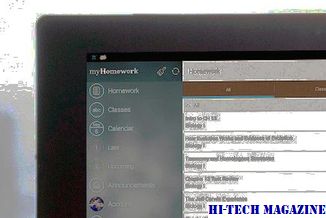
ไม่มีปุ่มเปิด / ปิดบนหน้าจอเริ่มต้นของ Windows 8.1? หากปุ่ม Power Options หายไปให้เรียนรู้วิธีแสดงซ่อนลบเพิ่มปุ่มเปิด / ปิดบนหน้าจอเริ่มต้น







